01-页面布局
前端面试(前言)
面试基础
页面布局
CSS盒模型:是CSS的基石。
DOM事件
HTTP协议
面向对象
原型链:能说出原型链的始末
面试进阶
通信:普通的通信、跨域通信
安全:CSRF、XSS。
算法
回答问题时要注意的
(1)题干的要求真的是字面要求的这么简单吗?
(2)答案怎么写,技巧在哪里
(3)如果想证明我的实力,应该有几种答案?
本文来讲一下页面布局。
题目:页面布局
问题:假设容器的高度默认100px,请写出三栏布局,其中左栏、右栏的宽度各为300px,中间的宽度自适应。
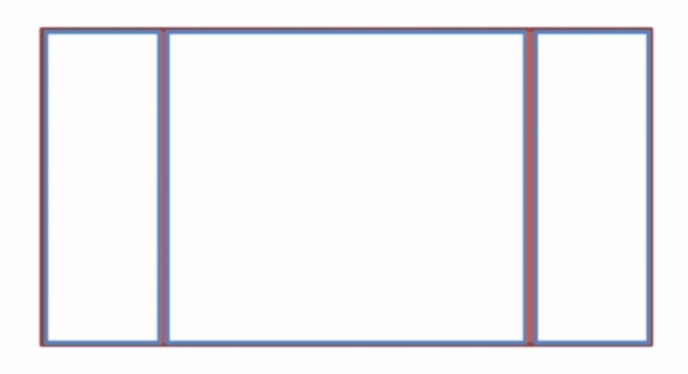
分析:
初学者想到的答案有两种:
方法1:浮动
方法2:绝对定位。
但要求你能至少写出三四种方法,才算及格。剩下的方法如下:
方法3:flexbox。移动开发里经常用到。
方法4:表格布局 table。虽然已经淘汰了,但也应该了解。
方法5:网格布局 grid。
下面分别讲解。
方法1 和方法2
方法1、浮动:
左侧设置左浮动,右侧设置右浮动即可,中间会自动地自适应。
方法2、绝对定位:
左侧设置为绝对定位, left:0px。右侧设置为绝对定位, right:0px。中间设置为绝对定位,left 和right 都为300px,即可。中间的宽度会自适应。
使用article标签作为容器,包裹左、中、右三个部分。
方法1 和方法2 的代码如下:
<!DOCTYPE html><html lang="en"><head><meta charset="UTF-8"><title>Document</title><style>html * {padding: 0px;margin: 0px;}.layout {margin-bottom: 150px;}.layout article div { /*注意,这里是设置每个小块儿的高度为100px,而不是设置大容器的高度。大容器的高度要符合响应式*/height: 100px;}/* 方法一 start */.layout.float .left {float: left;width: 300px;background: red;}.layout.float .right {float: right;width: 300px;background: blue;}.layout.float .center {background: green;}/* 方法一 end *//* 方法二 start */.layout.absolute .left-center-right {position: relative;}.layout.absolute .left {position: absolute;left: 0;width: 300px;background: red;}/* 【重要】中间的区域,左侧定位300px,右侧定位为300px,即可完成。宽度会自使用 */.layout.absolute .center {position: absolute;left: 300px;right: 300px;background: green;}.layout.absolute .right {position: absolute;right: 0;width: 300px;background: blue;}/* 方法二 end */</style></head><body><!-- 方法一:浮动 start --><!-- 输入 section.layout.float,即可生成 --><section class="layout float"><!-- 用 article 标签包裹左、中、右三个部分 --><article class="left-right-center"><!-- 输入 div.left+div.right+div.center,即可生成 --><div class="left">我是 left</div><div class="right">我是 right</div><div class="center">浮动解决方案我是 center</div></article></section><!-- 方法一:浮动 end --><section class="layout absolute"><article class="left-center-right"><div class="left">我是 left</div><div class="right">我是 right</div><div class="center"><h1>绝对定位解决方案</h1>我是 center</div></article></section></body></html>
注意上方代码中, className 定义和使用,非常规范。
效果如下:

方法3、flexbox布局
将左中右所在的容器设置为display: flex,设置两侧的宽度后,然后让中间的flex = 1,即可。
<!DOCTYPE html><html lang="en"><head><meta charset="UTF-8"><title>Document</title><style>html * {padding: 0;margin: 0;}.layout article div {height: 100px;}.left-center-right {display: flex;}.layout.flex .left {width: 300px;background: red;}.layout.flex .center {flex: 1;background: green;}.layout.flex .right {width: 300px;background: blue;}</style></head><body><section class="layout flex"><article class="left-center-right"><div class="left">我是 left</div><div class="center"><h1>flex布局解决方案</h1>我是 center</div><div class="right">我是 right</div></article></section></body></html>
效果如下:
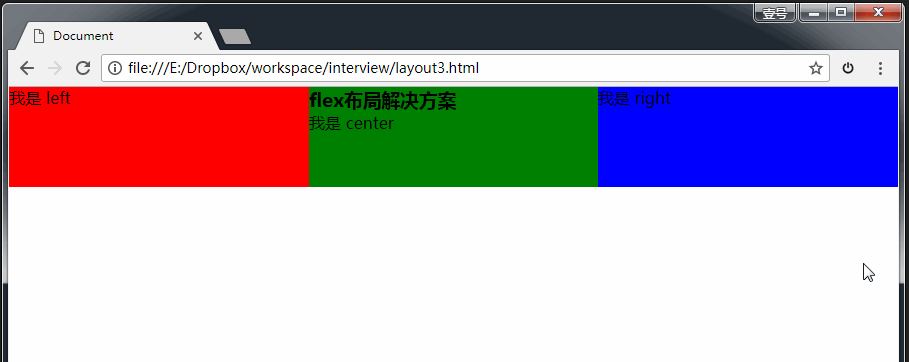
方法4、表格布局 table
设置整个容器的宽度为100%,设置三个部分均为表格,然后左边的单元格为 300px,右边的单元格为 300px,即可。中间的单元格会自适应。
<!DOCTYPE html><html lang="en"><head><meta charset="UTF-8"><title>Document</title><style>html * {padding: 0;margin: 0;}.layout.table div {height: 100px;}/* 重要:设置容器为表格布局,宽度为100% */.layout.table .left-center-right {width: 100%;display: table;height: 100px;}.layout.table .left-center-right div {display: table-cell; /* 重要:设置三个模块为表格里的单元*/}.layout.table .left {width: 300px;background: red;}.layout.table .center {background: green;}.layout.table .right {width: 300px;background: blue;}</style></head><body><section class="layout table"><article class="left-center-right"><div class="left">我是 left</div><div class="center"><h1>表格布局解决方案</h1>我是 center</div><div class="right">我是 right</div></article></section></body></html>

方法5、网格布局 grid
<!DOCTYPE html><html lang="en"><head><meta charset="UTF-8"><title>Document</title><style>html * {padding: 0;margin: 0;}/* 重要:设置容器为网格布局,宽度为100% */.layout.grid .left-center-right {display: grid;width: 100%;grid-template-rows: 100px;grid-template-columns: 300px auto 300px; /* 重要:设置网格为三列,并设置每列的宽度。即可。*/}.layout.grid .left {background: red;}.layout.grid .center {background: green;}.layout.grid .right {background: blue;}</style></head><body><section class="layout grid"><article class="left-center-right"><div class="left">我是 left</div><div class="center"><h1>网格布局解决方案</h1>我是 center</div><div class="right">我是 right</div></article></section></body></html>
效果:

延伸:五种方法的对比
五种方法的优缺点
考虑中间模块的高度问题
兼容性问题:实际开发中,哪个最实用?
方法1:浮动:
优点:兼容性好。
缺点:浮动会脱离标准文档流,因此要清除浮动。我们解决好这个问题即可。
方法:2:绝对定位
优点:快捷。
缺点:导致子元素也脱离了标准文档流,可实用性差。
方法3:flex 布局(CSS3中出现的)
- 优点:解决上面两个方法的不足,flex布局比较完美。移动端基本用 flex布局。
方法4:表格布局
优点:表格布局在很多场景中很实用,兼容性非常好。因为IE8不支持 flex,此时可以尝试表格布局
缺点:因为三个部分都当成了单元格来对待,此时,如果中间的部分变高了,其会部分也会被迫调整高度。但是,在很多场景下,我们并不需要两侧的高度增高。
什么时候用 flex 布局 or 表格布局,看具体的场景。二者没有绝对的优势,也没有绝对的不足。
方法5:网格布局
- CSS3中引入的布局,很好用。代码量简化了很多。
PS:面试提到网格布局,说明我们对新技术是有追求的。
延伸:如果题目中去掉高度已知
问题:题目中,如果去掉高度已知,我们往中间的模块里塞很多内容,让中间的模块撑开。会发生什么变化?哪个布局就不能用了?
分析:其实可以这样理解,我们回去看上面的动画效果,当中间的模块变得很挤时,会发生什么效果?就是我们想要的答案。
答案是:flex 布局和表格布局可以通用,其他三个布局都不能用了。
页面布局的变通

上下高度固定,中间自适应,这个在移动端的页面中很常见。
总结
涉及到的知识点:
(1)语义化掌握到位:每个区域用section、article代表容器、div代表块儿。如果通篇都用 div,那就是语义化没掌握好。
(2)页面布局理解深刻。
(3)CSS基础知识扎实。
(4)思维灵活且积极上进。题目中可以通过网格布局来体现。
(5)代码书写规范。注意命名。上面的代码中,没有一行代码是多的。

